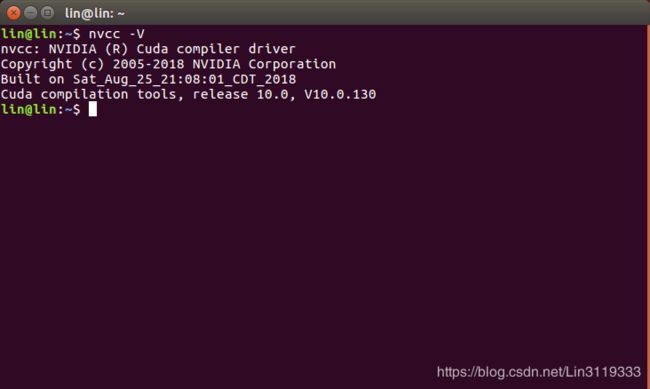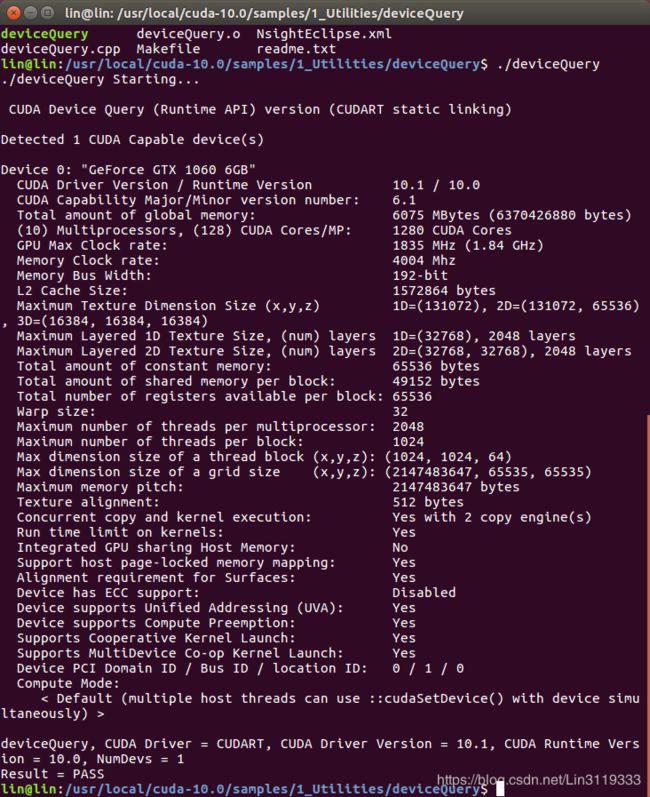Ubuntu下安装Anaconda + CUDA + cudnn + tensorflow-gpu
目录
- 一、安装CUDA
- 二、安装cudnn
- 三、安装Anaconda
- 四、安装tensorflow-gpu
- 五、参考链接
一、安装CUDA
1、前往官网下载符合自己系统版本的CUDA(CUDA版本根据自己需求选择,我这里下载的CUDA10.0版本)
2,打开终端进入到CUDA安装文件所在文件夹,赋予其可执行权利
sudo chmod +x cuda_10.0.130_410.48_linux.run
3、安装CUDA
sudo ./cuda_10.0.130_410.48_linux.run
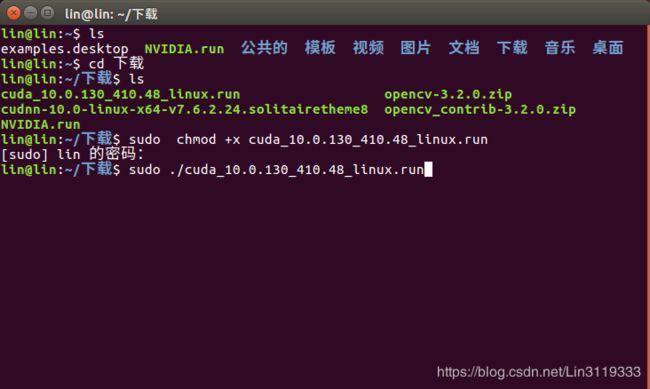
安装前要阅读说明,可以按Ctrl+C直接完成阅读。接下来就是安装选项。
第一个选项中问你是否安装显卡驱动(由于我已经安装了最新的显卡驱动,所以no)
第二个选项问你是否安装CUDA(yes)
第三个选项让你输入安装路径(默认就回车)
第四个选项问你是否创建软链接(yes)
第五个选项问你是安装测试(no)
然后就开始安装了
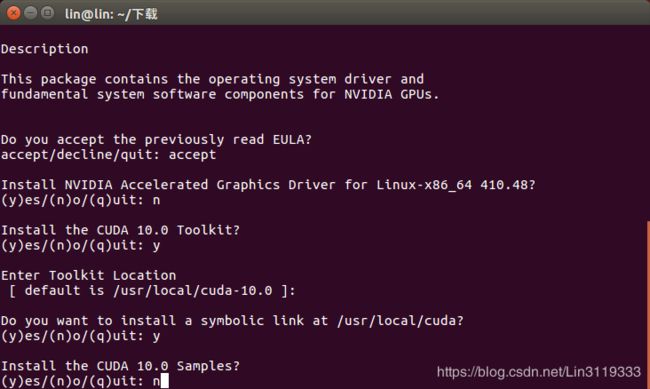
4、修改环境变量
sudo gedit ~/.bashrc
在最后面加上(根据自己的安装路径进行修改)
export CUDA_HOME=/usr/local/cuda-10.0
export LD_LIBRARY_PATH=${CUDA_HOME}/lib64
export PATH=${CUDA_HOME}/bin:${PATH}
更新生效
source ~/.bashrc
有人说是在 profile 下添加环境变量
sudo gedit /etc/profile
然后添加环境变量
export CUDA_HOME=/usr/local/cuda-10.0
export LD_LIBRARY_PATH=${CUDA_HOME}/lib64
export PATH=${CUDA_HOME}/bin:${PATH}
然后更新生效
source /etc/profile
5、可以在终端查看安装的版本信息
nvcc -V
或者
cat /usr/local/cuda/version.txt
cd /usr/local/cuda-10.0/samples/1_Utilities/deviceQueryDrv
编译
sudo make
执行
./deviceQueryDrv
二、安装cudnn
1、官网下载与CUDA对应的cudnn版本(要注册账号才能下载)
2、打开终端进入cudnn下载目录,对其进行解压
tar -zxvf cudnn-10.0-linux-x64-v7.4.2.24.solitairetheme8
3、将解压后的文件复制到cuda目录下(根据自己的路径进行修改)
sudo cp cuda/lib64/* /usr/local/cuda-10.0/lib64/
sudo cp cuda/include/* /usr/local/cuda-10.0/include/
4、查看版本
cat /usr/local/cuda/include/cudnn.h | grep CUDNN_MAJOR -A 2
三、安装Anaconda
1、去anaconda官网下载Linux版本的anaconda(https://www.anaconda.com/distribution/)
2、打开终端,进入anaconda安装包所在目录,根据版本下载的anaconda文件名输入
bash Anaconda3-2019.07-Linux-x86_64.sh
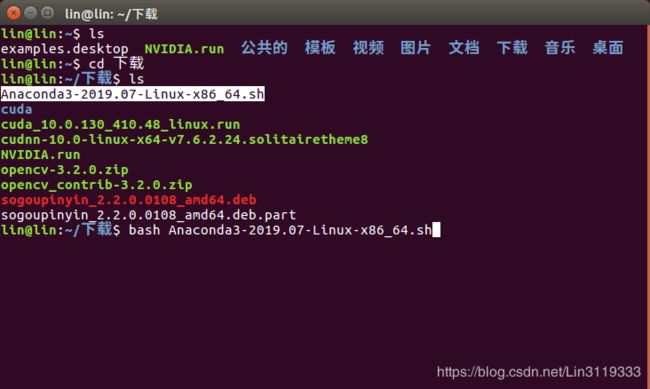
2、按照提示进行安装(最后会询问是否把anaconda添加到环境变量,选择yes)
3、更新环境变量
source ~/.bashrc
4、可以在终端输入python来进入python环境
5、通过终端启动anaconda,然后将其锁定到启动器
anaconda-navigator
四、安装tensorflow-gpu
1、创建tensorflow运行的虚拟环境
conda create -n tensorflow python=3.6
2、激活tensorflow虚拟环境
conda activate tensorflow
3、安装tensorflow-gpu和keras
pip install tensorflow-gpu keras
4、测试
在tensorflow环境中输入下列代码,如果能打印输出版本信息则安装成功
python
import tensorflow as tf
print(tf.__version__)
import keras as kr
print(kr.__version__)
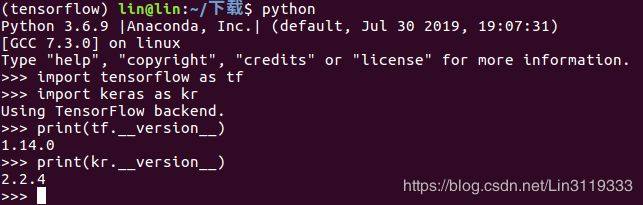
ps:有时在import tensorflow的过程中会报错,如下图
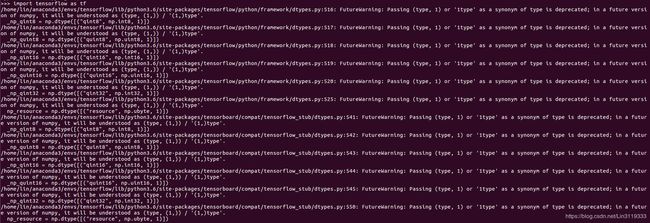
这是因为numpy的版本太高或太低导致的,我这里的版本是numpy-1.17.0,是最新的版本,tensorflow可能不支持。
解决方法:在tensorflow环境中卸载原有版本,安装一个低版本的numpy(我这里安装的是numpy-1.16.0)
卸载原版本的numpy
pip uninstall numpy
安装1.16.0版本的numpy
pip install numpy==1.16
5、在anaconda中使用tensorflow环境
打开anaconda,在environment中切换到tensorflow
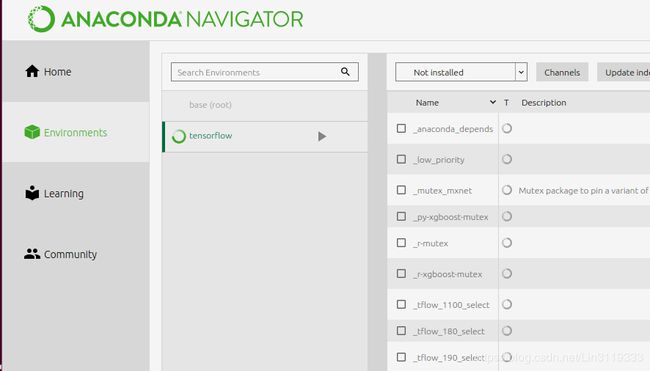
选择not installed,然后搜索spyder

将spyder勾选上,然后点击右下角的apply安装
ps:anaconda很方便,你完全可以在anaconda中仅仅通过点击鼠标和少量的敲键盘就可以完成tensorflow环境的配置(从cuda到tensorflow),而无需像本文一样完全手动…
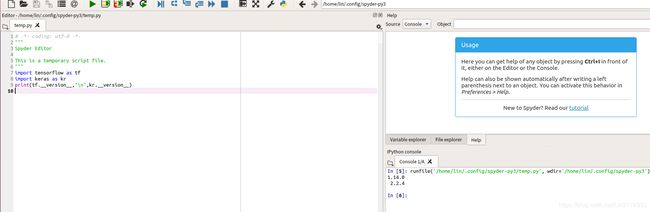
从上图可以看出,在spyder中也能成功调用tensorflow了。
五、参考链接
https://cloud.tencent.com/developer/article/1382703
https://www.jianshu.com/p/a5838c148739
https://www.lizenghai.com/archives/28378.html
https://tieba.baidu.com/p/6208862502?red_tag=2832615099